Windows 软件之 7zip 使用
1 重建图标
- 1)图标文件展示:
(1)0w0
(2)木偶
(3)Black-Hawk
(4)推荐选择上述中的一种图标,然后将其 7z.dll 替换即可。
也可以使得 Resource Hacker 软件,通过修改 7z.dll 来自定义图标图像。
- 2)重建图标缓存,运行下方 bat 脚本:
rem 关闭 explorer.exe
taskkill /f /im explorer.exe
attrib -h -i %userprofile%\AppData\Local\IconCache.db
del %userprofile%\AppData\Local\IconCache.db /a
rem 打开 explorer
start explorer.exe
如果运行上述脚本后图标未变,则可以打开 7-zip,选择菜单栏下的 "工具" -> "选项",根据文件后缀将图标重新关联一下
2 提取压缩文件信息
7z l file -pPassword >> .\readme.txt
3 分卷压缩
-
1)7zip 分卷压缩的以 .7z 为后缀的压缩文件,缺少任何一卷都无法解压。
-
2)命令行使用:
# 示例:7z a [输出文件] [待压缩文件] [分卷大小] [设置密码] [隐藏文件名] # 例: 7z a 测试 测试.mp4 -v5m -v10g -p123456 -mhe - a : Add files to archive - e : Extract files from archive (without using directory names) - h : Calculate hash values for files - -v{Size}[b|k|m|g] : Create volumes - -p{Password} : set Password # 例:生成包含日期的压缩文件 (date -Format 'yyMMdd').ToString() | foreach { $_ | D:\Software\7-Zip\7z.exe a -t7z book_$_.7z book -v1m -v10g '-pPassw0rd' -mhe } -
3)7zip.exe 图形化界面使用:
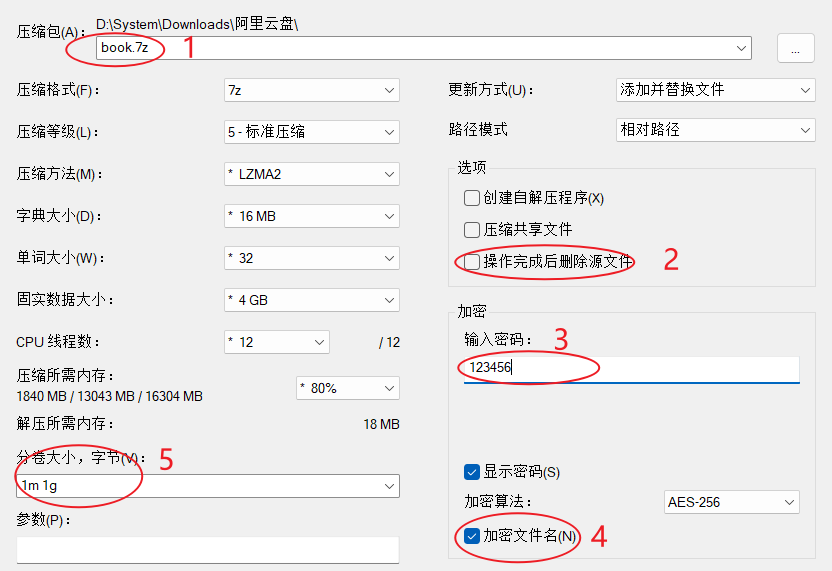
在第(5)处填写 “1m 1g”,表示压缩的第一卷大小 1MB,剩余的卷大小为 1GB。
压缩时不能存在同名目标文件。 即目标压缩文件名为 book.7z 的分卷压缩中,当前目标下不能存在名为 book.7z.001 的文件


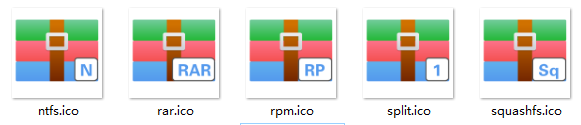




【推荐】国内首个AI IDE,深度理解中文开发场景,立即下载体验Trae
【推荐】编程新体验,更懂你的AI,立即体验豆包MarsCode编程助手
【推荐】抖音旗下AI助手豆包,你的智能百科全书,全免费不限次数
【推荐】轻量又高性能的 SSH 工具 IShell:AI 加持,快人一步
· 震惊!C++程序真的从main开始吗?99%的程序员都答错了
· 【硬核科普】Trae如何「偷看」你的代码?零基础破解AI编程运行原理
· 单元测试从入门到精通
· 上周热点回顾(3.3-3.9)
· winform 绘制太阳,地球,月球 运作规律